Hızlı adımlar
- Discord'u açın (masaüstü veya tarayıcı uygulaması aracılığıyla).
- Sağ taraftaki gri renkli emojiye tıklayarak emoji menüsünü bulun.
- Gerekli emojiye tıklayın.
Başlangıçta oyun oynamak için tasarlanmış bir platform olmasına rağmen Discord , orada önde gelen sosyal medya platformlarından biri haline geldi - ve tüm sosyal medya platformlarının ortak noktası nedir? Emojiler
Emojiler, çevrimiçi iletişim kurma şeklimizin önemli bir parçası olan gülen yüzler ve kalpler gibi eğlenceli küçük simgelerdir. Discord'u emoji kullanan diğer sosyal platformlardan ayıran şey, sunucularınızda paylaşmak ve yayınlamak için özel emojiler oluşturabilmenizdir. Daha da iyisi, Nitro Plus'a sahipseniz , bunu seçtiğiniz herhangi bir sunucuda yapabilirsiniz.
Bu eğitimde, yeni emojileri nerede bulabileceğinizi ve bunları nasıl kullanacağınızı keşfedeceksiniz. Ayrıca size özel emojileri nasıl oluşturacağınızı ve bunları Discord'da nereye gönderebileceğinizi de göstereceğiz.
Araçlar ve Gereksinimler
- Discord istemcisi (masaüstü veya tarayıcı)
- internet bağlantısı
Discord'da emojiler nasıl kullanılır?
Adımlar
- Discord'u açın (masaüstü veya tarayıcı uygulaması aracılığıyla).
- Emoji kullanmak istediğiniz sunucuyu seçin.
- Grileşmiş emoji simgesine tıklayın. Metin kutusunun en sağındaki grileştirilmiş emojiye tıklayarak tüm yerleşik emojileri bulabilirsiniz; bu emoji, bir sunucudayken veya bir veya daha fazla kullanıcıyla özel sohbetteyken kullanılabilir. Bu, kullanılabilecek tüm yerleşik ve özel emojileri içeren bir kutu açacaktır.
- En çok kullandığınız emojiler açılır kutunun üst kısmında " sık kullanılanlar " altında bulunarak favorilerinizi bulmanızı kolaylaştıracaktır.
- Emojiler aynı zamanda türlerine göre (insanlar, doğa, yemek, etkinlikler, seyahat, nesneler, semboller ve bayraklar gibi) düzenlenmiştir ve bu da ihtiyacınız olanı bulmanızı kolaylaştırır.
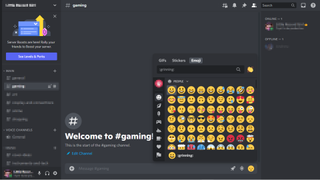
- Kullanmak için bir emojiye tıklayın . Herhangi bir emojiyi seçtiğinizde metin kutunuza eklenir. Tuş takımınızda geri dön tuşuna bastığınızda, bu emoji gönderilecek ve sunucunuzdaki diğer kişilerle paylaşılacaktır.
- Herhangi bir emojiyi beraberinde herhangi bir metin olmadan göndererek yaygın olarak wumobji adı verilen büyük emojiler oluşturun ve yayınlayın . Discord bunları otomatik olarak normal boyutlarında göndermeden önce, bunlardan en fazla 27 tanesini tek bir mesajda gönderebilirsiniz.
- Birden fazla emoji eklemek için Shift'i basılı tutun. Emojileri seçerken, Shift tuşunu basılı tutarak metin kutunuza birden çok emoji ekleyebilirsiniz .
- Bir mesaja emoji ile tepki vermek için " Tepki Ekle " ye tıklayın . Discord'da, birinin mesajının üzerine gelip sağ tarafta gri renkli bir emoji ve bir artı ( + ) simgesiyle gösterilen "Tepki Ekle"ye tıklayarak da kişinin belirli gönderisine tepki verebilirsiniz . Oradan, istediğiniz emojiyi seçebilirsiniz ve o kişinin mesajına eklenerek başkalarının yazdıkları hakkında tam olarak ne düşündüğünüzü görmelerini sağlar.
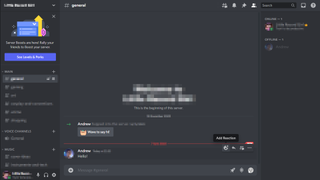
Gerekli aletler
- Discord istemcisi (masaüstü veya tarayıcı)
- internet bağlantısı
- Özel Resim
Discord'da özel emojiler nasıl eklenir ve yönetilir?
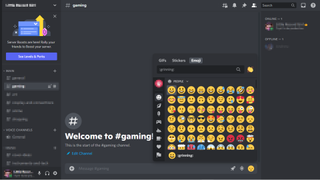
Discord ile gelen temel emoji seti sizin için yeterli değilse veya sunucunuz emojilerle vurgulamak istediğiniz belirli bir tema veya video oyunu üzerine kuruluysa, o zaman kendi resimlerinizi oluşturabilir ve yükleyebilirsiniz. kendi özel emojileri.
Hızlı adımlar
- Discord'u açın (masaüstü veya tarayıcı uygulaması aracılığıyla).
- Sunucu adınızı seçin.
- Sunucu Ayarları > Emoji > Emoji Oluştur'u seçin
- Özel bir emoji yapmak istediğiniz resmi yükleyin
Adımlar
- Discord'u açın (Masaüstü veya tarayıcı uygulaması aracılığıyla).
- Özel emoji eklemek istediğiniz sunucuyu seçin.
- Sunucu adınızın yanındaki açılır menüye tıklayın. Sunucu adınızın yanındaki küçük gri renkli aşağı bakan oku bulun. Buna tıkladığınızda bir açılır menü görünecektir.
- " Sunucu Ayarları " na tıklayın .
- Emoji'ye tıklayın.
- Emojiyi " Yükle " ye tıklayın ve oluşturmak istediğiniz emojiyi seçin. Vurgulanan "Emoji Yükle" kutusuna tıklamak, kullanmak istediğiniz özel emojiyi bulabileceğiniz PC'nizin dosya tarayıcısını açacaktır.
- Aşağıda gösterildiği gibi Discord, sunucu başına yalnızca 50 özel emojiye izin verir (Nitro üyesi değilseniz) ve yükleme gereksinimleri aşağıdaki gibidir:
Kabul edilen dosya türleri: JPEG, PNG, GIF.
Önerilen dosya boyutu: 256 KB
Önerilen boyutlar: 108 x 108
Adlandırma: Emoji adları en az iki karakter uzunluğunda olmalıdır ve yalnızca alfasayısal karakterler ve alt çizgiler içerebilir.
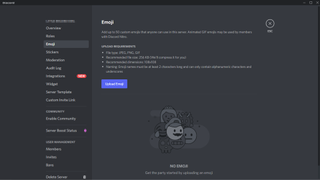
- Özel emojiniz için bir ad oluşturun. Yüklemek istediğiniz özel emojiyi seçtikten sonra, kısa kodu için kullanılacak bir ad girmeniz istenecektir. Bir ad seçmezseniz, otomatik olarak görüntünün PC'nizdeki dosya adını kullanacaktır.
Bu eğitim için TechRadar logosunu kullandık ve buna "TechRadar" adını verdik. Bu, o özel emojiyi kullanmak istediğimizde :techradar: yazabileceğimiz ve Discord'un bunu otomatik olarak yüklediğimiz emojiyle değiştireceği anlamına gelir.
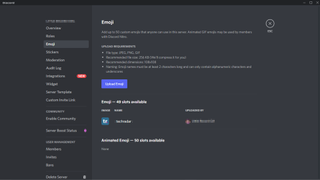
- Diğer sunucu üyelerinin özel emojileri yönetmesine izin vermek için " Emojileri Yönet " iznini etkinleştirin . Sunucu yaratıcısı olarak, özel emojiler yükleme izinleriniz vardır. Diğer üyelerin özel emojiyi yönetmesine izin vermek için sunucu adınızın yanındaki açılır menüyü ve ardından Sunucu Ayarları > Roller öğesini seçin .
- Emoji izinleri vermek istediğiniz rolü seçin. Bu örnekte, önceden var olan yönetici rolümü ve ardından izinler sekmesini seçtim. Kullanılabilir izinler listesinde, "Emojileri ve Çıkartmaları Yönet" için bir geçiş bulacaksınız. Bunu seçmek, verilen rol kapsamında sunucunuzun diğer üyelerinin de özel emojileri yüklemesine veya silmesine olanak tanır.
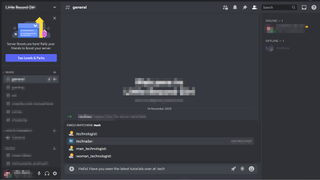
- Açılır kutudan veya daha önce sağladığınız kısa kodu kullanarak özel emojinizi seçin .
Artık sunucunuz için ilk özel emojinize sahip olduğunuza göre, onu sunucu adınızın altında, sık kullandığınız emojilerin altında listelenmiş olarak bulacaksınız.
Düzenli olarak kullandığınız herhangi bir özel emoji, sık kullandığınız emoji listenizde de görünür ve diğer temel emojileri kullandığınız şekilde tepki olarak kullanılabilir.
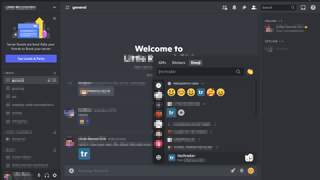
Son düşünceler
Ücretsiz bir sosyal medya platformu için, Discord'un pek çok yararlı özelliği vardır ve bunlardan sadece biri özel emojilerdir. Emoji, sunucunuzu özel yapan ve diğerlerinden ayıran şeyde büyük bir rol oynayabilir.
Sunucunuz belirli bir oyunu temel alıyorsa, muhtemelen o oyunda bulacağınız karakterlere veya tanıdık simgelere dayalı özel emojiler oluşturmayı düşünün. Çok sayıda Discord kullanıcısı ayrıca, özellikle sunucuları için özel emojiler oluşturmaları için sanatçıları çevrimiçi olarak görevlendirir.
Ancak, Discord'un premium ücretli üyelik hizmeti olan Discord Nitro'ya sahip olmadığınız sürece özel emojileri kullanmanın sınırlamaları olduğunu unutmayın.
Discord Nitro'ya sahip olmak, sunucunuzda fazladan 50 özel emoji yuvasına sahip olmanızı, animasyonlu özel emojilerin kullanılmasını ve özel emojileri yalnızca oluşturuldukları sunucuda değil, herhangi bir sunucuda kullanabilmenizi sağlayacaktır.
İster yerleşik emojileri kullanın, ister özel emojiler oluşturun, sunucunuzu size, arkadaşlarınıza ve diğer üyelere özel hale getirmenin keyfini çıkarın.